Jautājums
Problēma: kā atinstalēt draivera atbalstu?
Esmu lejupielādējis MTS video pārveidotāju un pamanīja, ka tas kopā ar to instalēja draivera atbalstu. MTS lietotne darbojas labi, taču draiveru atbalsts mani satrauc, jo tā piedāvā uznirstošos reklāmas ar uzrakstu ""pc iekļauta draiveru galvenā mītne 1”, un tiek piedāvāts atjaunināt draiverus, kas, starp citu, ir atjaunināti. Es vēlos to atinstalēt, bet kur to atrast? Tas nav iekļauts programmās un funkcijās. Es ļoti novērtētu jūsu palīdzību.
Atrisināta atbilde
Vadītāja atbalsts ir bezmaksas programmatūras utilīta, ko izstrādājusi PC draiveru galvenā mītne LP. Izstrādātājs apraksta rīku kā novatorisku rīku draiveru problēmu un Windows kļūdu diagnostikai. Tiek apgalvots, ka lietojumprogramma izmanto mākoņa tehnoloģiju, kurai vajadzētu nodrošināt jaunāko sistēmas draiveru pieejamību un citu atbalstu. Lai gan lietotni var lejupielādēt bez maksas, bezmaksas draivera atbalsta versija neveic visas funkcijas. Tas sāk pilnu sistēmas skenēšanu un nodrošina skenēšanas rezultātus, kas parasti ziņo par desmitiem vai simtiem Windows draivera kļūdu un citu problēmu. Lai novērstu šīs problēmas, datora lietotājam ir jāmaksā USD 9,99 mēnesī.
Lai gan draiveru atbalsts var izskatīties kā lieliska iespēja datora optimizēšanai, drošības eksperti brīdina būt uzmanīgiem ar šo lietojumprogrammu vairāku iemeslu dēļ. Uzmanieties, ka negodīgas izplatīšanas taktikas dēļ tā pirms pāris gadiem tika klasificēta kā potenciāli nevēlama programma (PUP). Šis PUP bieži tiek izplatīts, izmantojot programmatūras komplektus kā noklusējuma pielikumu. Tādā veidā to izdodas instalēt datoros bez lietotāja piekrišanas. Turklāt tas instalē izsekošanas sīkfailus un izmanto tos, lai izsekotu cilvēku tīmekļa pārlūkošanas darbībām. Parasti datoru lietotāji to izlemj atinstalējiet draiveru atbalstu pāris dienas pēc tās infiltrācijas nesankcionētas piekļuves un traucējošās veiktspējas dēļ (pastāvīga sistēmas skenēšana, viltus rezultāti, uzvednes iegādāties licenci, uznirstošās reklāmas “iekļauts datora draiveru štābs 1”, atjauninājumu uzvednes, utt.). Tomēr Driver Support noņemšana, šķiet, ir lielākā problēma saistībā ar šo programmu. Parasti draiveru atbalsts nav iekļauts Programmas un līdzekļi (vai Programmu pievienošana/noņemšana) saraksts, driversupport.exe failu parasti nevar pārtraukt vai lietotnes atinstalētāju nevar palaist, jo au_.exe failu. Ja arī jums ir problēmas ar draivera atbalsta noņemšanu, lūdzu, skatiet tālāk sniegtos norādījumus.
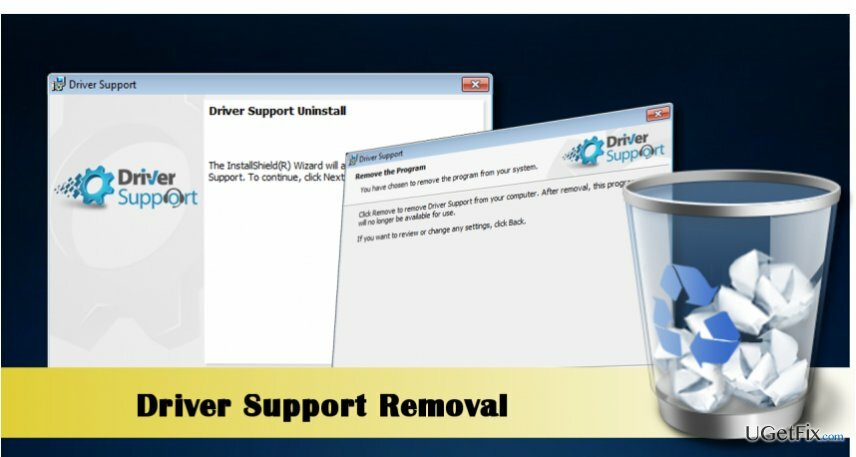
Draiveru atbalsta atinstalēšana no Windows:
Lai atinstalētu šos failus, jums ir jāiegādājas licencēta versija Reimage Reimage atinstalējiet programmatūru.
Ja nevarat atrast draivera atbalsta atinstalētāju sadaļā Vadības panelis -> Programmas un līdzekļi, mēs ļoti iesakām instalēt Perfekts atinstalētājs vai citu uzticamu programmatūras noņemšanas rīku. Kad rīks ir lejupielādēts, palaidiet iestatīšanas failu un izpildiet ekrānā redzamos norādījumus, lai to instalētu. Pēc tam atspējojiet pretvīrusu un iestatiet Driver Uninstaller, lai pilnībā noņemtu DriverSupport. Ja tomēr nevēlaties izmantot papildu programmatūru, varat atinstalēt šo programmu manuāli. Lai neļautu au_.exe vai citam ļaunprātīgam failam bloķēt draivera atbalsta noņemšanu, palaidiet Windows drošajā režīmā. Pēc tam veiciet noņemšanu parastajā veidā.
- Nospiediet Windows poga un dodieties uz Ieslēgšanas poga.
- Nospiediet un turiet Shift poga un atlasiet Restartēt.
- Kad sistēma sāknējas Windows starta ekrānā, atlasiet Problēmu novēršana.
- Klikšķis Pielāgota opcija un atlasiet Startēšanas iestatījumi.
- Izvēlieties Restartēt un pēc tam nospiediet F5 lai iespējotu drošo režīmu ar tīklu.
- Pēc tam ar peles labo pogu noklikšķiniet uz Windows atslēga un atlasiet Vadības panelis.
- Atvērt Programmas un iespējas un atrodiet draiveru atbalstu.
- Noklikšķiniet uz tā un atlasiet Atinstalēt. Jums vajadzētu arī instalēt citas kopā ar to instalētās lietotnes.
- Aizveriet komandu uzvedni un noklikšķiniet uz Windows taustiņš + R.
- Tips regeditun nospiediet Ievadiet.
- Klikšķis Rediģēt -> Atrast un ierakstiet Driver Support. Ievadiet vairākas lietotnes nosaukuma variācijas, lai pārbaudītu, vai ir noņemtas visas reģistra atslēgas. Ja atrodat pārpalikumus, izdzēsiet arī tos.
Visbeidzot, lai nodrošinātu datora optimizāciju un stabilitāti, instalējiet un palaidiet skenēšanu ar Reimage. Tas optimizēs sistēmu un pasargās to no ļaunprātīgas programmatūras.
Atbrīvojieties no programmām tikai ar vienu klikšķi
Varat atinstalēt šo programmu, izmantojot detalizēto ceļvedi, ko jums ir iesnieguši ugetfix.com eksperti. Lai ietaupītu jūsu laiku, esam izvēlējušies arī rīkus, kas palīdzēs šo uzdevumu veikt automātiski. Ja steidzaties vai jūtat, ka neesat pietiekami pieredzējis, lai pats atinstalētu programmu, izmantojiet šos risinājumus:
Piedāvājums
dari to tagad!
Lejupielādētnoņemšanas programmatūraLaime
Garantija
dari to tagad!
Lejupielādētnoņemšanas programmatūraLaime
Garantija
Ja jums neizdevās atinstalēt programmu, izmantojot Reimage, informējiet mūsu atbalsta komandu par savām problēmām. Noteikti sniedziet pēc iespējas vairāk informācijas. Lūdzu, dariet mums zināmu visu informāciju, kas, jūsuprāt, mums būtu jāzina par jūsu problēmu.
Šajā patentētajā labošanas procesā tiek izmantota 25 miljonu komponentu datubāze, kas var aizstāt jebkuru bojātu vai trūkstošu failu lietotāja datorā.
Lai labotu bojātu sistēmu, jums ir jāiegādājas licencēta versija Reimage ļaunprātīgas programmatūras noņemšanas rīks.

VPN ir ļoti svarīgs, kad runa ir par lietotāja privātums. Tiešsaistes izsekotājus, piemēram, sīkfailus, var izmantot ne tikai sociālo mediju platformas un citas vietnes, bet arī jūsu interneta pakalpojumu sniedzējs un valdība. Pat ja izmantojat visdrošākos iestatījumus, izmantojot tīmekļa pārlūkprogrammu, jūs joprojām varat izsekot, izmantojot programmas, kas ir savienotas ar internetu. Turklāt uz privātumu vērstas pārlūkprogrammas, piemēram, Tor, nav optimāla izvēle samazināta savienojuma ātruma dēļ. Labākais risinājums jūsu privātumam ir Privāta piekļuve internetam - esiet anonīms un drošs tiešsaistē.
Datu atkopšanas programmatūra ir viena no iespējām, kas varētu jums palīdzēt atgūt savus failus. Dzēšot failu, tas nepazūd — tas paliek jūsu sistēmā tik ilgi, kamēr tam netiek ierakstīti jauni dati. Data Recovery Pro ir atkopšanas programmatūra, kas meklē jūsu cietajā diskā izdzēsto failu darba kopijas. Izmantojot šo rīku, varat novērst vērtīgu dokumentu, skolas darbu, personīgo attēlu un citu svarīgu failu zudumu.